วิธีเปลี่ยนสีพื้นหลังใน WordPress
เผยแพร่แล้ว: 2021-08-09สิ่งแรกที่ผู้เยี่ยมชมเว็บไซต์สังเกตเห็นคือภูมิหลัง บางครั้งอาจเป็นเพียงสีที่เรียบง่าย แต่ก็สามารถเป็นภาพหรือการผสมผสานของวัสดุภาพอื่นๆ ได้ นอกจากความประทับใจแรกพบแล้ว ยังถือเป็นหัวใจสำคัญของการออกแบบที่มีคุณภาพ ไม่ว่าจะดีหรือไม่ดี มันจะสะท้อนถึงแบรนด์ สไตล์ ความสามารถในการอ่าน หรือแม้แต่ความเป็นมืออาชีพของคุณ นั่นคือเหตุผล ที่การตัดสินใจเลือกสีพื้นหลังใน WordPress โดยทั่วไปแล้วเป็นหนึ่งในตัวเลือกการออกแบบแรก ๆ ปัญหาคือด้วยธีมมากมายที่มีอยู่ มีตัวเลือกการปรับแต่งที่แตกต่างกันมากมาย บางตัวให้คุณเปลี่ยนทุกอย่างได้ทันที ในขณะที่บางตัวเสนอทางเลือกที่หายากและจำกัด
สองสามวิธีในการเปลี่ยนสีพื้นหลังใน WordPress
อย่างที่คุณอาจคิดไว้ ทุกสิ่งสามารถทำได้ด้วยความรู้ด้านการเขียนโปรแกรมเพียงเล็กน้อย อย่างไรก็ตาม ไม่ใช่ทุกคนที่ทำงานกับ WordPress จะเขียนโปรแกรมอย่างมืออาชีพ ผู้ใช้โดยเฉลี่ยส่วนใหญ่ต้องการโซลูชันที่เป็นมิตรกับผู้เริ่มต้นใช้งานเพื่อปรับแต่งหน้าเว็บของตน ในบรรดาสิ่งเหล่านี้ การเปลี่ยนสีพื้นหลังใน WordPress เป็นหนึ่งในปัญหาทั่วไป แน่นอน คุณสามารถพึ่งพาความช่วยเหลือในการดูแลไซต์ WordPress แบบมืออาชีพเพื่อช่วยคุณสร้างองค์ประกอบใดๆ และทำให้การออกแบบเว็บไซต์ของคุณสมบูรณ์ แต่ถ้านั่นไม่ใช่ตัวเลือกสำหรับคุณ คุณสามารถลองใช้วิธีการต่างๆ ในการปรับแต่งเว็บไซต์ของคุณให้เป็นแบบส่วนตัว
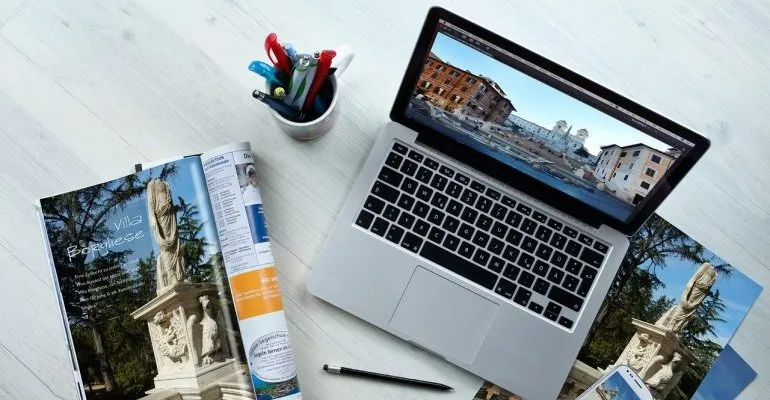
อย่างไรก็ตาม มันไม่ง่ายอย่างนั้นเสมอไป การตัดสินใจครั้งแรกที่คุณต้องทำคือ ประเภทของภูมิหลังที่คุณต้องการ มีตัวเลือกยอดนิยมสองสามตัวที่คุณสามารถเลือกได้ หรือแม้แต่รวม:
- คุณสามารถเลือกสีที่เรียบง่ายหรือผสมสีใดก็ได้
- รวมสีอย่างน้อยหนึ่งสีในการไล่ระดับสี
- วางรูปภาพ/s เป็นพื้นหลังของคุณ
- ใช้วิดีโอแทน
เมื่อคุณตัดสินใจว่าต้องการเปลี่ยนสีพื้นหลังใน WordPress หรือใช้ตัวเลือกที่ซับซ้อนกว่านี้ ก็ถึงเวลา ค้นหาวิธีการสองสามวิธีเพื่อใช้การปรับแต่ง :
- หากธีมของคุณรองรับพื้นหลังที่กำหนดเอง
- คุณสามารถลองใช้รหัสง่าย ๆ
- เปลี่ยนสีพื้นหลังใน WordPress ด้วยปลั๊กอิน
- ใช้เครื่องมือขั้นสูงเพื่อปรับแต่งทุกอย่าง
1. หากธีมของคุณรองรับพื้นหลังที่กำหนดเอง
ในกรณีส่วนใหญ่ คุณสามารถตรวจสอบตัวเลือกที่ธีมของคุณรองรับได้ง่ายๆ โดยไปที่ ลักษณะที่ปรากฏ > ปรับแต่ง ที่นั่น คุณจะสามารถดูได้ว่ามีตัวเลือกการปรับแต่งใดบ้าง บางครั้งคุณจะมีตัวเลือกให้ เลือก สี ภาพพื้นหลัง โหมดสีและสีเข้ม สีและพื้นหลัง ฯลฯ มันขึ้นอยู่กับธีมจริงๆ หากรองรับ คุณสามารถเลือกข้อเสนอที่ต้องการและทำการปรับแต่งเพิ่มเติมได้
เมื่อคุณพบตัวเลือกที่เหมาะสมในการเปลี่ยนสีพื้นหลังแล้ว เพียงคลิกและสำรวจอินเทอร์เฟซที่ใช้งานง่าย โดยปกติ คุณจะได้รับตัวเลือกสีเริ่มต้นสองสามแบบให้เลือก แต่มีตัว เลือก "เลือกจานสี" อยู่ใกล้เคียงเสมอ หรือคุณสามารถพิมพ์รหัสฐานสิบหกสำหรับสีใดก็ได้
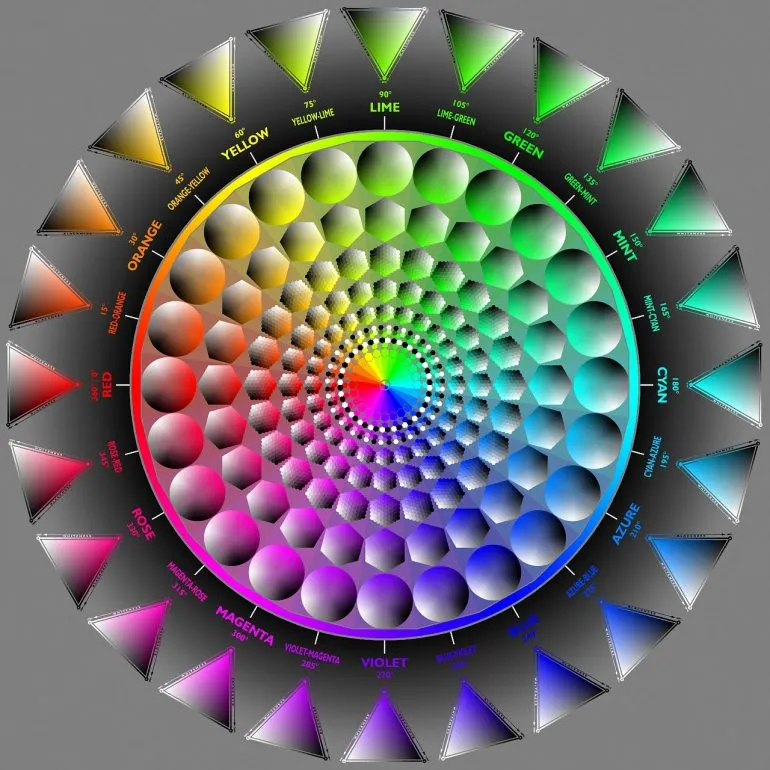
นอกจากสีแล้ว บางธีมยังให้ตัวเลือกแก่คุณในการวางรูปภาพและภาพอื่นๆ จากที่นี่ คุณจะถูกขอให้อัปโหลดภาพพื้นหลังไปยังไลบรารีสื่อของคุณและเลือกโดยตรง นอกจากนี้ คุณยังสามารถตั้งค่าตำแหน่ง การทำซ้ำ สีพื้นฐานหรือสีซ้อนทับ และอื่นๆ อีกมากมาย
2. คุณสามารถลองใช้รหัสง่าย ๆ
หากคุณคุ้นเคยกับ CSS สักเล็กน้อย คุณสามารถปรับแต่งได้ง่ายๆ โดยเพิ่มโค้ดที่กำหนดเอง ไม่มีอะไรขั้นสูงเกินไป โดยเฉพาะอย่างยิ่งสำหรับการตั้งค่าสีพื้นหลัง เพียงไปที่ ลักษณะที่ปรากฏ > ปรับแต่ง เลือก “ CSS เพิ่มเติม” และป้อนรหัสบรรทัดถัดไป:

.body { background-color: #fff; }
ที่นี่ “#fff” สามารถเป็นรหัสฐานสิบหกสำหรับสีที่คุณเลือก โดยทั่วไป คุณสามารถค้นหารหัสสีได้อย่างง่ายดายโดยใช้เครื่องมือตัวเลือกสี อย่างไรก็ตาม อาจใช้ไม่ได้ผลหรืออนุญาตในทุกธีม
3. เปลี่ยนสีพื้นหลังใน WordPress ด้วยปลั๊กอิน
SiteOrigin CSS
หากตัวเลือกอื่นไม่ได้ให้ผลลัพธ์ คุณสามารถใช้ปลั๊กอินเพื่อทำงานให้เสร็จได้เสมอ ปลั๊กอิน WordPress เช่น SiteOrigin CSS เป็นเครื่องมือที่มีประสิทธิภาพที่ช่วยให้คุณสามารถควบคุมการปรับแต่งเองได้ โดยเฉพาะอย่างยิ่ง ปลั๊กอินนี้ช่วยให้คุณ แก้ไขสีพื้นหลังได้อย่างง่ายดาย และตรวจสอบว่ามีลักษณะอย่างไรในแบบเรียลไทม์ ซึ่งโดยพื้นฐานแล้วเป็นสิ่งที่ผู้เริ่มต้นส่วนใหญ่ต้องการ หากคุณเป็นผู้ใช้ขั้นสูง คุณจะชอบฟีเจอร์เติมข้อความอัตโนมัติเมื่อทำการปรับโค้ด CSS นอกจากนี้ “ผู้ตรวจสอบ” ของมันยังสามารถช่วยคุณค้นหาตัวเลือกที่คุณอาจต้องการในเวลาไม่นาน
ส่วนที่ดีที่สุดคือ SiteOrigin CSS เป็นปลั๊กอินฟรีที่ใช้ได้กับทุกธีม
AWB – พื้นหลัง WordPress ขั้นสูง
เมื่อคุณต้องการมากกว่าแค่การเปลี่ยนสีพื้นหลัง AWB เป็นปลั๊กอินที่เรียบง่ายแต่มีประสิทธิภาพที่ ช่วยเพิ่มความได้เปรียบให้กับเลย์เอาต์ของเว็บไซต์ของ คุณ นอกจากตัวเลือกแบบคลาสสิกแล้ว AWB ยังให้คุณใช้โซลูชันพื้นหลังที่ซับซ้อนมากขึ้น เช่น:
- พื้นหลังพารัลแลกซ์
- เมาส์พารัลแลกซ์
- รูปแบบ
- รูปแบบภาพต่างๆ
- วางซ้อนสีด้วยความโปร่งใส
- รูปแบบวิดีโอต่าง ๆ ทุกประเภท ทั้งที่โฮสต์เองและจากแหล่งข้อมูลออนไลน์
นอกจากนี้ คุณสามารถใช้เครื่องมือสร้างรหัสย่อที่มองเห็นได้เพื่อทำให้กระบวนการนี้ง่ายขึ้น และหากคุณชอบตัวสร้าง WP หรือ Gutenberg ยอดนิยมบางตัว มันก็จะทำงานได้ดีกับพวกมัน
4. ใช้เครื่องมือขั้นสูงเพื่อปรับแต่งทุกอย่าง
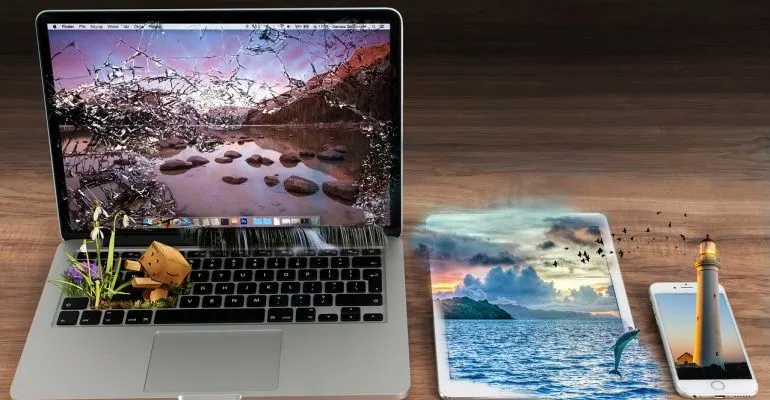
เมื่อไม่มีข้อใดข้างต้นเพียงพอ และคุณต้องการโซลูชัน ที่ "แข็งแกร่ง" กว่านี้ มีปลั๊กอินขั้นสูงชื่อ CSS Hero เป็นระบบการปรับแต่งที่สมบูรณ์มากกว่าซึ่งแสดงให้เห็นถึงประสิทธิภาพของอินเทอร์เฟซ WYSIWYG ซึ่งโดยพื้นฐานแล้วย่อมาจากหลักการ "สิ่งที่คุณเห็นคือสิ่งที่คุณได้รับ" CSS Hero เป็นปลั๊กอินที่ทำงานนอกกรอบ โดยมีความเข้ากันได้กับธีมส่วนใหญ่และปลั๊กอินอื่นๆ ในทางปฏิบัติ คุณสามารถคลิกที่องค์ประกอบใดก็ได้และเปลี่ยนคุณลักษณะ เช่น สี พื้นหลัง แบบอักษร และอื่นๆ อีกมากมายโดยไม่มีปัญหาใดๆ ทุกการเปลี่ยนแปลงที่คุณทำจะมองเห็นได้ทันทีด้วยการแสดงตัวอย่างแบบสด
แม้จะมีฟังก์ชันการทำงาน แต่การเป็นปลั๊กอินที่มีน้ำหนักเบานั้นเป็นคุณลักษณะที่ดีที่สุดของ CSS Hero ยิ่งไปกว่านั้น การเปลี่ยนแปลงใดๆ ที่คุณทำจะไม่แก้ไขไฟล์ธีม คุณสามารถถอนการติดตั้งได้อย่างง่ายดายหลังจากทำงานเสร็จ โดยไม่ต้องเสี่ยงที่เว็บไซต์จะเสียหาย ข้อเสียเปรียบเพียงอย่างเดียวคือเป็นปลั๊กอินพรีเมียมที่ต้องสมัครสมาชิกแบบชำระเงิน
บทสรุป
เมื่อคุณต้องการเปลี่ยนสีพื้นหลังใน WordPress บางครั้งมันก็ไม่ง่ายพอ แม้ว่าในบางครั้ง คุณสามารถใช้ตัวเลือกการปรับแต่งเริ่มต้นของ WordPress ได้ แต่ก็ไม่เสมอไป ในบางกรณี การมีความรู้ด้านการเขียนโค้ดสามารถช่วยคุณค้นหาวิธีแก้ปัญหาได้อย่างรวดเร็ว แต่เนื่องจากเป็นคุณลักษณะที่ดีที่สุดของ WordPress ปลั๊กอินจึงสามารถช่วยให้คุณทำเกือบทุกอย่างได้
